スキップアヘッド用にリリースされたWindows10ビルド17639
Microsoftは、Windows 10 Insider Preview Build17639を「Redstone5」ブランチからSkipAheadを選択したWindowsInsiderにリリースします。 このリリースには、セット機能(タブまたはタブ付きシェルと呼ばれる)が大幅に改善されています。
このリリースの新機能は次のとおりです。
セットの改善の次の波はここにあります
一緒に属するものは一緒にとどまります-私たちはあなたがウェブページ、ドキュメント、ファイル、そしてアプリを接続し続けるのを助けるためにセットを設計しました。 それ以来、私たちは一生懸命働いてきました RS5のセット改善の最初の波、そして今日のビルドをインストールすると、次のことがわかります。
セットウィンドウ内およびウィンドウ間でのアプリタブのドラッグアンドドロップがサポートされるようになりました。 それはそれが聞こえるように動作します! これで、セット内でアプリタブをドラッグしたり、タブ付きアプリウィンドウをセットに結合したりできます。
ノート: セットの外でMicrosoftEdgeタブを開いた場合、それをセットウィンドウにドラッグアンドドロップすることはできません。 セット内のMicrosoftEdge Webタブのドラッグアンドドロップはまだサポートされていないため、これを実行しようとするとクラッシュする可能性があります。
Alt + Tabでタブがバブルアップするようになりました:Photos、Microsoft Edge、OneNoteを一緒にタブで移動しましたか? Alt + Tabを使用してそれらを切り替えることができるようになりました。 Alt + Tabでプライマリウィンドウのみを表示したいですか? 新しい設定があります–それについてはすぐに詳しく説明します…
注:セットに複数のMicrosoft Edgeウィンドウがある場合、Alt + Tabに最後にアクセスしたウィンドウのみが表示されます。
セットの設定の改善: [設定]> [システム]> [マルチタスク]でセットの設定を更新しました。 まず、セットにはこのページに独自のセクションがあり、検索可能です(「セット」または「タブ」と入力してみてください。ドロップダウンに表示されます)。 上記のAlt + Tabの動作を制御する設定も追加しました。

ファイルエクスプローラーとセットの改善: フィードバックをお聞きしました。2つのファイルエクスプローラーウィンドウをより簡単にグループ化できるようにしたいと考えており、現在取り組んでいます。 まず、新しいタブページでCtrlキーを押しながら、タブでファイルエクスプローラーウィンドウを起動する必要がなくなりました(これは、最後のウェーブでは一時的に必要でした)。 また、ファイルエクスプローラーウィンドウにフォーカスがあるときに新しいタブを開くための新しいキーボードショートカットCtrl + Tを追加しました。 Ctrl + Nを使用して新しいウィンドウを開き、Ctrl + Wを使用してウィンドウ/タブを閉じることができることを忘れないでください。
最後に、ファイルメニューで新しいタブやウィンドウを簡単に開くための新しいUIをいくつか追加しました。

また、フォルダを右クリックしたときのコンテキストメニュー。

セット内のタブの新しいコンテキストメニューオプション: [セット]タブを右クリックすると、[他のタブを閉じる]、[新しいウィンドウに移動する]、[右側のタブを閉じる]など、利用できるオプションがいくつか追加されていることがわかります。
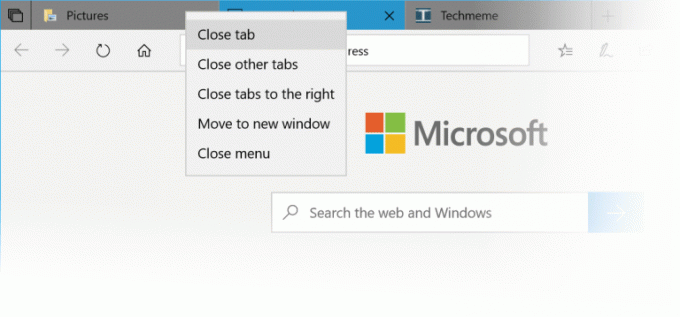
以前のタブの改善: この分野での体験を改善するために、次のようないくつかのことを行いました。
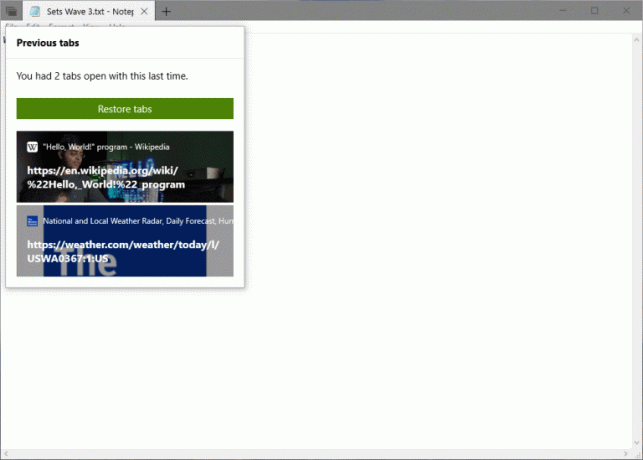
- すべてのタブのみを復元するのではなく、復元する前のタブを選択できるようになりました。 注:タイムラインで[セット]アクティビティカードを使用すると、すべてのタブが自動的に復元されます。
- あらゆるタイプのアクティビティから以前のタブを復元できるようになりました。以前の機能の波では、プライマリウィンドウがドキュメントの場合にのみタブの復元をサポートしていました。
- 以前にタブがあったドキュメントを開くと、それらのタブを復元するように求めるプロンプトが表示され、[前のタブ]ボタンが塗りつぶされた状態になります。 ドキュメントではないものについては、プロンプトは自動的に表示されませんが、[前のタブ]ボタンが塗りつぶされた状態になるため、復元できるタブがあることがわかります。
- 復元できる前のタブがない場合のエクスペリエンスにアニメーションを追加しました。
その他のセットの改善と修正は、フィードバックに基づいて行われます。
- アクティブなタブの色にカーソルを合わせるまで表示されない問題を修正しました。
- 磨きをかけてきましたが、開いているタブの切り替えが非常にスムーズになりました。
- タブを復元する際の信頼性が向上し、タブが期待どおりに復元されなかったいくつかの問題が修正されました。
- セット内のタブを閉じてすぐに新しいタブを開くと、ウィンドウが予期せず最大化される可能性がある問題を修正しました。
まだ完了/解決されていない、現在取り組んでいるいくつかの事項を次に示します。
- ファイルエクスプローラーのリボンは、再起動時に固定されたままになりません。 セット設定のアプリ除外リストが最初に開かれたときに表示されるまで、しばらく時間がかかる場合があります。
- タスクバーから非アクティブなタブを表示するのに2回の試行が必要な場合があります。
- 新しいタブページを開くと、予期しない2行目のタブが表示される可能性があります。
- 新しいタブページからアプリやウェブサイトを起動すると、フォーカスが別のタブに変わる可能性があります。
- すべてのタブを復元しても、セットの復元アイコンの「塗りつぶし」状態は塗りつぶされたままになります。
- Alt + Tabを呼び出すと、ナレーターが余分なテキストを読み取る問題を認識しており、修正に取り組んでいます。
- 新しいタブが空白で開く場合があります。 タブを閉じてからもう一度開くと、この問題が解決するはずです。
設定のBluetoothバッテリーのパーセンテージ
Bluetoothおよびその他のデバイスの設定で、Bluetoothデバイスのバッテリーレベルを確認できるようになりました。 この機能をサポートするBluetoothデバイスの場合、PCとデバイスが接続されるたびにバッテリーのパーセンテージが更新されます。
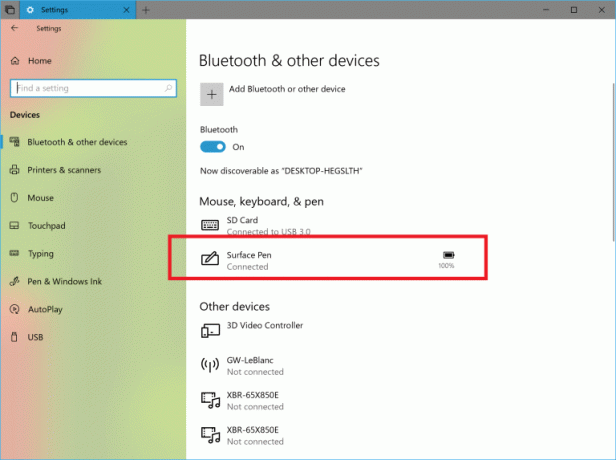
Windows電卓の改善
Windows Calculatorが更新され(バージョン10.1803.711.0)、完全な平方(他の整数の平方である整数)の平方根が正しく計算されるようになりました。 のために 任意精度演算ライブラリ 電卓アプリで使用される平方根計算は、 指数恒等式 関数。
以前は、4の平方根を計算すると、結果は次のようになります。 1.99999999999999999989317180305609十分に計算したため、表示時に2に丸められます 丸めを正しく行うための数字。 ただし、2を引くとすぐに、残りの桁が表示されます。
この更新後、平方根計算は完全な平方を認識し、4の平方根に対して正確に2を返します。
PCの一般的な変更、改善、および修正
- ディスク管理でエントリが重複する問題を修正しました。
- 最小化すると、特定のUWPアプリがサイレントに終了する可能性がある問題を修正しました。
- 最近のフライトで、BitLockerが有効になっている特定のデバイスが予期せずにBitLocker回復を起動する問題を修正しました。
- フルスクリーンウィンドウが表示されているときに[スタート]メニューを開いたり閉じたりした後、タスクバーが自動非表示になる可能性がある競合状態を修正しました。
- PCがスリープ状態になったときにスタートが開いていると、スタートを入力すると空白のCortana画面に切り替わる問題を修正しました。
- 表示言語としてアラビア語を使用する場合の問題を修正しました。Xを使用してUWPアプリのテキストフィールドでタッチキーボードを閉じると、そのフィールドで自動的に表示されなくなる場合があります。
- 選択肢が多すぎると混乱する場合があり、少ないほど多くなります。 そのため、この新しいビルドでは、ユーザーがディスプレイの明るさを調整できる場所を統合しました。 コントロールパネルの[電源オプション]の[明るさのスライダーを表示]と[電源オプションの詳細設定]の[明るさの表示]セクション 設定。 心配しないでください! ディスプレイの明るさは、[設定]> [システム]> [ディスプレイ設定]、[アクションセンター]、およびキーボードのホットキーを使用して調整できます。
既知の問題点
- [設定]を開き、Microsoftストアへのリンクまたはヒントのリンクをクリックすると、[設定]がクラッシュします。 これには、Microsoft Storeからテーマとフォントを取得するためのリンク、およびWindowsDefenderへのリンクが含まれます。
- スリープから再開すると、ロック画面が期待どおりに表示される前に、デスクトップが一時的に表示される場合があります。
- 映画とテレビのユーザーが動画ライブラリへのアクセスを拒否した場合(「映画とテレビに動画ライブラリにアクセスさせますか?」 ポップアップウィンドウまたはWindowsのプライバシー設定を介して)、ユーザーが[個人]タブに移動すると、映画とテレビがクラッシュします。
プライバシーの概要
このWebサイトでは、Cookieを使用して、Webサイト内を移動する際のエクスペリエンスを向上させます。 これらのCookieのうち、必要に応じて分類されたCookieは、Webサイトの基本的な機能の動作に不可欠であるため、ブラウザに保存されます。 また、このWebサイトの使用方法を分析および理解するのに役立つサードパーティのCookieも使用しています。 これらのCookieは、お客様の同意がある場合にのみブラウザに保存されます。 これらのCookieをオプトアウトするオプションもあります。 ただし、これらのCookieの一部をオプトアウトすると、ブラウジングエクスペリエンスに影響を与える可能性があります。

